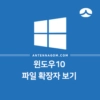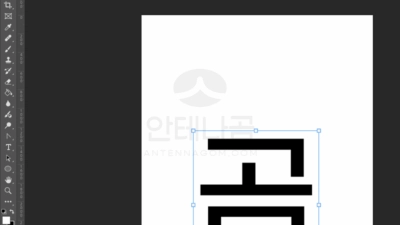파일의 확장자는 파일이 어떤 프로그램으로 만들어졌고 어떤 프로그램으로 실행시킬 수 있는지를 보통 3자리의 영문자 또는 4자리의 영문자로 표시하는 것이라고 볼 수 있는데요. 해당 프로그램이 이미 설치되어 있다면 대부분 파일을 더블클릭하는 것만으로 바로 실행이 가능하기 때문에 확장자를 따로 표시해 줄 필요는 없습니다.
하지만, 확장자를 표시하는 것이 편할 때가 있습니다. 제 경우를 얘기해보자면 그래픽 파일일 경우 파일 확장자가 없다면 일러스트레이터 파일인지, 포토샵 파일인지 썸네일로는 알 수가 없기 때문입니다. 이럴 경우에는 파일 확장자를 표시하는 것이 좋을 수도 있는데요. 오늘은 윈도우10 에서 파일 확장자 보는 방법에 대해서 정리해 보겠습니다.
▼ 윈도우10 탐색기에서 메뉴라인에 있는 [ 보기 ] 버튼을 누르면 아래 처럼 리본메뉴가 나타나게 됩니다. 여기서 [ 옵션 ] 을 클릭합니다.
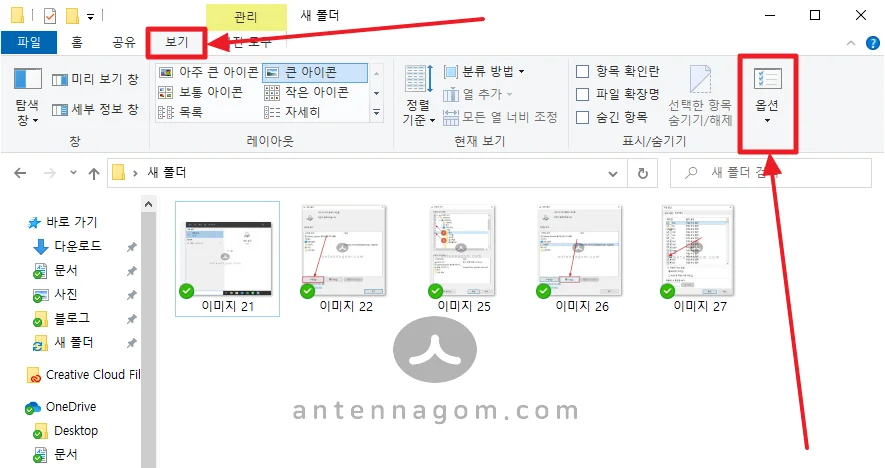
▼ 옵션 버튼을 클릭하면 폴더 옵션 창이 뜹니다. 여기서 [ 보기 ] 탭을 클릭합니다.
▼ 아래 고급 설정란에 [ 알려진 파일 형식의 파일 확장명 숨기기 ] 에 체크표시를 해제하면 파일 확장자를 볼 수 있습니다.
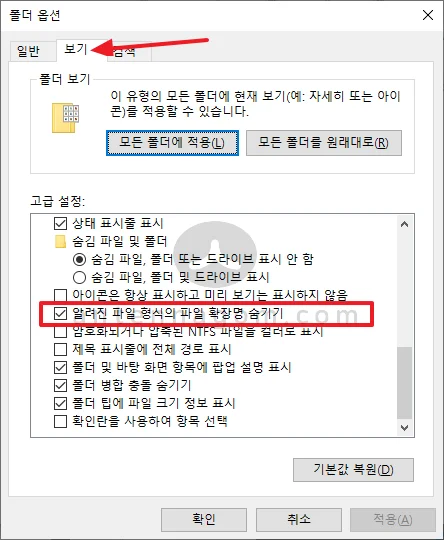
▼ 알려진 파일 형식의 파일 확장명 숨기기의 체크표시를 해제하면 아래 처럼 모든 파일의 확장자가 표시됩니다.

▼ 폴더 옵션에서 설정하지 않아도 원클릭으로도 윈도우10에서는 파일 확장명 보기를 할 수 있는데요. 탐색기의 [ 보기 ] 탭을 눌러 나오는 리본메뉴에서 오른쪽으로 보면 [ 파일 확장명 ] 이라는 부분에 체크표시가 되어 있습니다. 이 부분을 체크 설정해 주면 확장자가 보이게 되며, 이 부분의 체크를 해제하면 반대로 파일 확장자가 숨겨지게 됩니다.
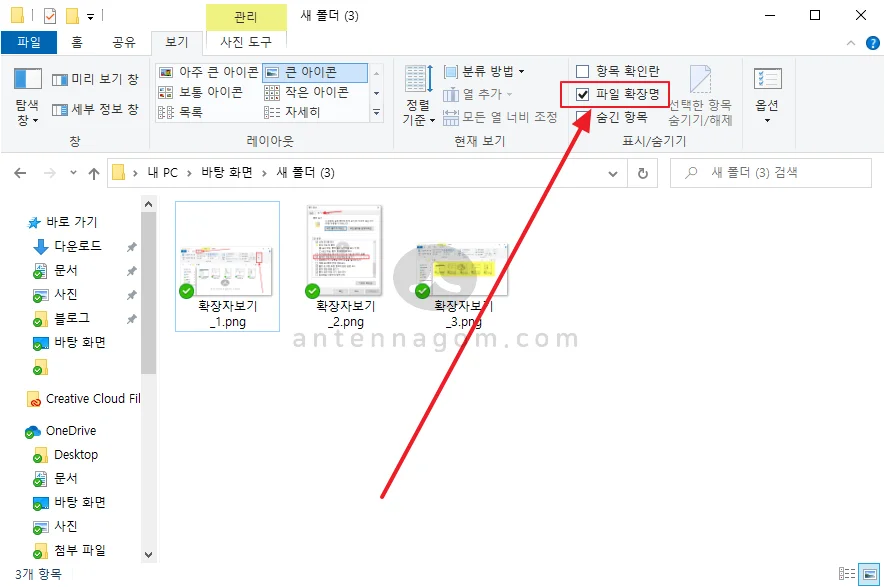
지금까지, 안테나곰이었습니다.